Pernah tidak menghadapi sebuah pengalaman ingin berbagi screenshot ke teman, tapi hasil tangkapan layarnya tidak bisa full? Pasti kamu kesel dong. Ntar temen bilang, no pic = hoax. Jika kamu ingin tahu cara agar bisa buat screenshot panjang seperti kejadian tersebut, baca terus tutorial ini.
Membuat screenshot di smartphone Android bisa saja dengan bantuan beberapa aplikasi. Tapi coba bayangkan disaat tiba-tiba ingin download aplikasinya ternyata sinyal tidak cukup. Atau bisa saja kamu sedang tidak ingin menginstall aplikasi apapun. Untung saja di Android Xiaomi ada aplikasi bawaannya. Baiklah mari langsung saja kita mulai tutorialnya.
Pastikan OS Xiaomi kamu sudah update minimal ke MIUI 8
Jika Xiaomi kamu masih menggunakan MIUI 7 maka gunakan aplikasi tambahan baca: Cara Screenshot Panjang di Android dan IOS
1. Hal pertama yang dibutuhkan adalah objek yang ingin kamu screenshot. Bisa percakapan kamu di WhatsApp, LINE atau apapun itu. Pada tutorial ini akan mencontohkan menggunakan aplikasi YouTube.
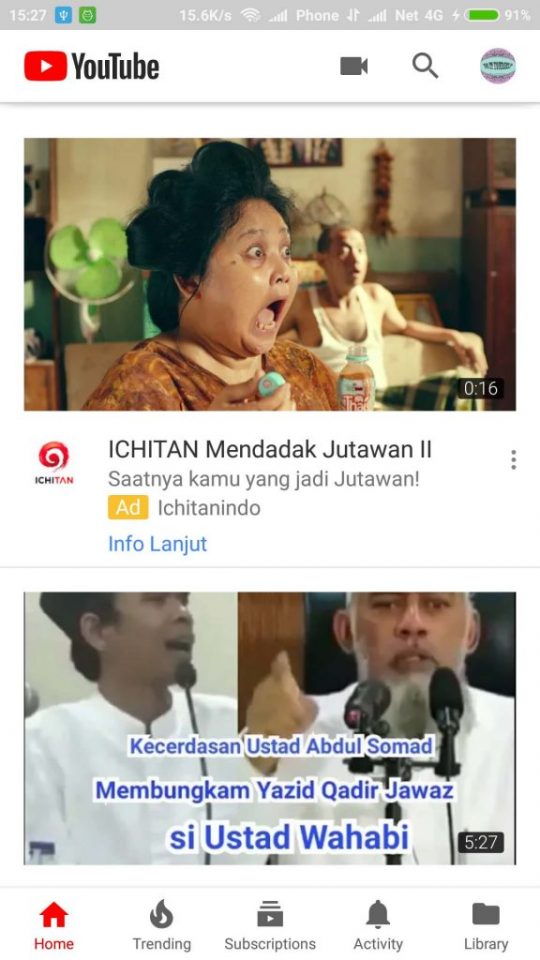
2. Setelah itu untuk membuat screenshot-nya, cukup tekan tombol Power + Volume Bawah secara bersamaan. Screenshot akan segera dicetak oleh sistem. File gambarnya juga akan segera muncul dan mengambang pada posisi kanan atas.
3. Setelah gambar kecil itu muncul dan mengambang di sisi kanan atas, segera sentuh sebelum menghilang.
4. Gambar hasil screenshot akan segera terbuka. Lalu lihat ada tulisan Gulir/Scroll pada bagian kiri bawah gambar hasil screenshot tersebut.
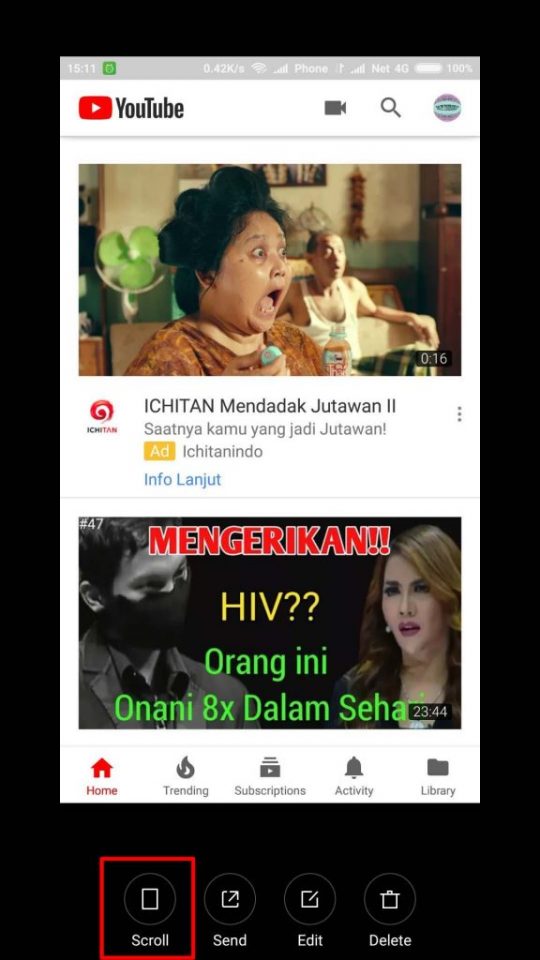
5. Tap bagian gulir atau scroll jika Android mu menggunakan bahasa Inggris.
6. Otomatis gambar akan bergulir ke bawah. Sesuaikan dengan kemauan kamu. Setelah kamu rasa cukup hasilnya, maka tekan Selesai atau “Done“. Sampai tahap ini, selain gambar bisa otomatis bergulir kebawah, kamu juga bisa secara manual menggulirnya dengan menggeser dengan jari ke bawah.
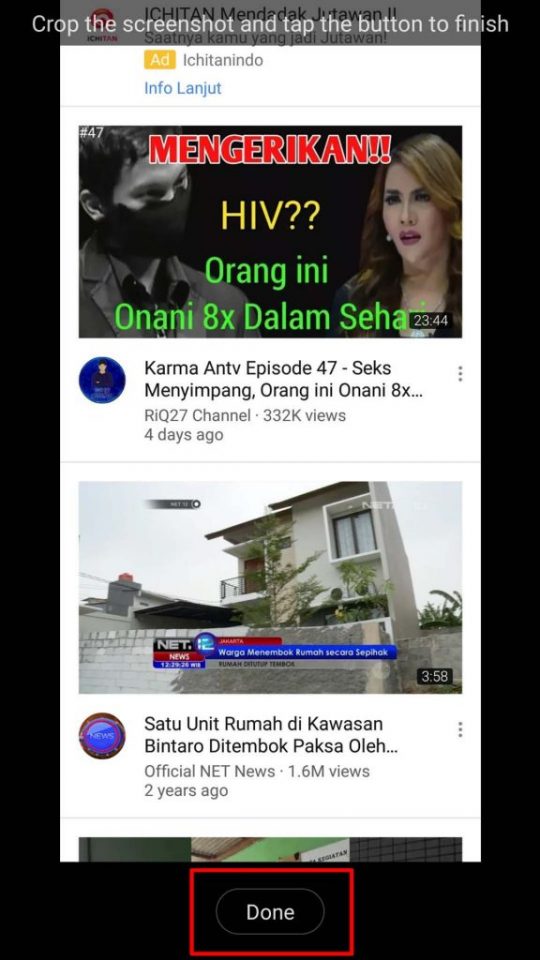
7. Tunggu hasilnya, gambar screenshot akan diproses.
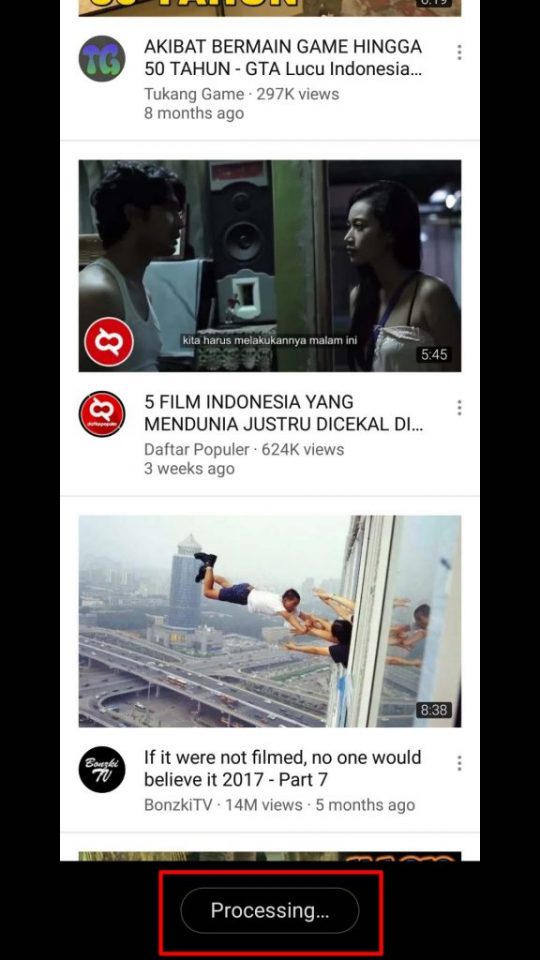
7. Selesai, kini kamu mendapatkan hasil screenshot dengan layar yang memanjang.
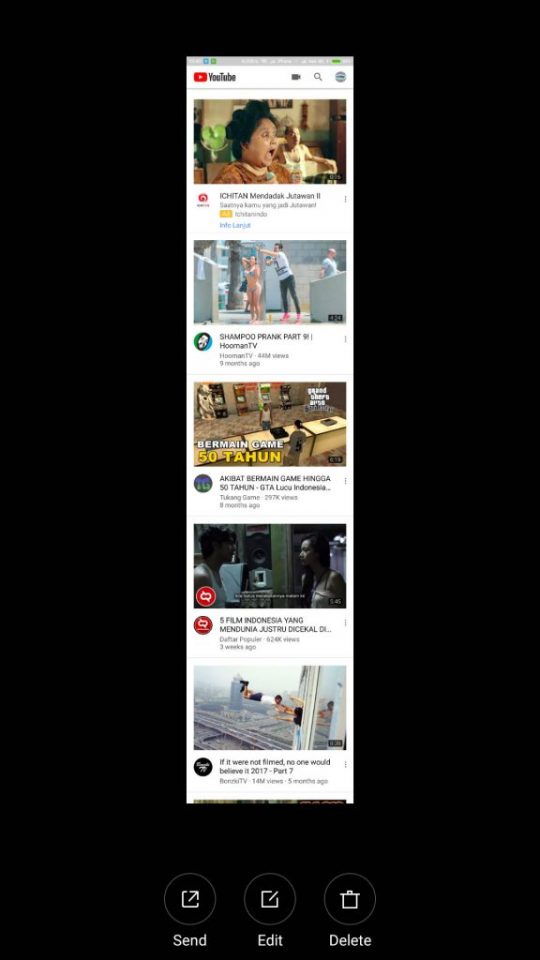
Selesai. Pada tahap ini kamu bisa mengedit gambar yang sudah jadi atau bisa langsung mengirimkannya kepada temanmu. Gambar hasil screenshot ini akan tersimpan secara otomatis pada folder DCIM/Screenshot di tempat penyimpanan internal HP kamu masing-masing. Kecuali jika kamu mengaturnya untuk tersimpan di di lokasi lain.
Itulah tutorial pendek tentang cara membuat screenshot yang panjang tanpa menggunakan aplikasi dari Play Store. Cukup menghemat data dan waktu. Semoga tutorial ini bisa membawa manfaat untukmu. Terima kasih.


















